이제 마지막 고비인 어깨와 팔 부분을 할 차례임
여기서부턴 정석대로 할 수 있는게 현저히 줄어들고 작업량도 2배로 늘어남
하지만 이걸 끝내면 마지막 단계인 손가락과 표정을 하게 되는데 힘들고 어려운 건 전혀 없으니 걱정하지 않아도 됨
이 글을 쓰기 전까진 어깨에서 오랫동안 막혔었는데 끝내 나름대로의 방법을 고안해냈음
이전 강좌들에 비해 이번 건 불확실한 방법이라 나중에 더 개선하던가 해야겠음
애당초 달리 다른 강좌가 있었다면 불확실할 리도 없었겠지....

작업을 하기 전에 어깨에 대한 설명을 잠깐 하겠음
어깨는 올리거나 내리면 팔도 각도가 변함
어깨를 올리고 팔에 변화를 덜 주는 경우가 많은데 그만큼 눈에 잘 안 띄어도 중요한 역할을 하는 본임
하지만 이녀석의 주 목적은 외관상 어색함이 없게 만드는데에 그쳐서 상당히 골치아픈 놈임..

어깨가 아닌 팔만 다루면 괴상한 모습이 되어 어깨를 안 건드릴 수가 없는데 인터넷에 떠도는 어떠한 강좌에도 어깨를 다루는 방법은 묘사되지 않았음
하다못해 한계 수치조차도..
그저 거울을 보면서 어깨와 팔의 움직임을 관찰하는 것 밖에 할 수 있는게 없었지

심지어 위 아래 뿐만 아니라 앞 뒤로도 움직인다는 것을 알았고 머리는 더 아파왔음
그래서 고민 고민 하다가 외관상에만 좋게 보이면 된다는 것을 명분으로 각도에 따른 적당한 수치를 정해놨음
아래는 그 수치임
어깨 본 회전의 한계: z축: 40도, y축: 앞 25도/ 뒤 20도
- z축 (위) [0도는 사용하지 않음]
5도: 팔이 옆구리에 붙어 있을 때부터 23도
10도: 45도
20도: 90도 (수평)
30도: 120도
35도: 121도 이상
40도: 팔이 귀 옆에 붙을 정도일 때
- y축 (앞) [z축 90도 기준]
0도: 수평 ~ 12도
5도: 13 ~ 25도
10도: 45도
20도: 90도
25도: 91도 이상
- y축 (뒤) [z축 90도 기준]
0도: 수평 ~ 4도
5도: 5 ~ 10도
10도: 20도
20도: 40도
이렇게 정했음
완벽한 것은 아니지만 말 그대로 외관상에만 좋게 보이면 되는 거라 1도나 0.1도까지 세세하게 조절할 필요는 없다고 봄
대충 영상에서 보이는 인물의 팔의 각도에 따라 어깨를 저 수치대로 입력해 보니까 문제될 건 없더라
그렇다고 완전히 틀린 건 아니니까 이대로 써도 될 거임..
만약 본인만의 괜찮은 아이디어가 있으면 댓글로 남겨주셈
※ 이해하기 어려울 수 있기 때문에 아래 그림으로 설명함

먼저 z축으로,
팔이 앞 뒤로 가지 않고 수평인 상태에서 위로 가는 각도에 따른 어깨 각도 입력값임

또 다른 경우로 팔이 수평이 아닌 수직으로 올라가는 경우인데
이 때도 값은 수평과 똑같음
팔이 앞 뒤로 어느 각도에 있든 오로지 위를 기준으로 정하기 때문에 알기 쉬움

그리고 y축
y축은 위 아래보단 앞 뒤로의 기준으로 측정함
팔이 z축으로 90도 직각인 경우 값이 가장 크고 직각보다 아래거나 위면 수치가 줄어듬
이럴 땐 그냥 각자의 판단으로 값을 정해야 함..

또 다른 경우인 수직으로 올라가는 경우
y축은 위 아래로 움직이는 경우에도 변화하는데 수직값은 대충 저 정도로 알면 됨
수평과 수직 방향으로 동시에 움직이는 경우는 그냥 적절히 조정하기 바람
1. 어깨

먼저 손목 본을 선택하고 누가 봐도 움직임의 변화가 큰 부분에 프레임을 추가함 (손목에 프레임이 존재하면 전부 삭제)
맨 처음 센터 단계 했을 때처럼 미리 프레임을 짜놓는 거임
(이 강좌에선 팔뚝과 팔꿈치를 각각 알아듣기 쉽게 윗팔과 아랫팔로 칭하겠음)

몸통에 가려져서 안 보이는 경우 반대편 팔의 움직임을 참고해도 좋음
카메라 모션까지 추가할 거라면 팔이 가만히 있는 것 보단 나을테니

그 다음 윗팔이나 아랫팔이 회전, 이동을 시작하거나 멈추는 등 좀 더 세부적인 부분에 프레임을 추가함
프레임을 추가하지 않으면 영상이랑 비슷한 움직임이 나오지 않거나 딱 봤을 때 추가해야겠다 하는 부분에 추가하면 됨
팔은 여러 뼈들 중에서도 유난히 프레임을 많이 만드는데 특히 회전하는 구간에서 프레임이 부족해 원하는대로 안 나오는 경우가 허다함
그러나 여기까지 따라온 mmd러들이라면 해낼 수 있을 거라고 믿음

프레임을 모두 추가했으면 윗팔과 아랫팔의 프레임을 모두 지움
손목 본에 프레임 추가한 구간에만 만들 거임

그 다음 손목 본의 구간에 맞춰 어깨 본 프레임을 추가함
다른 본들과 마찬가지로 z축부터 추가고 위의 수치대로 인물의 팔 위 아래 각도에 따라서 추가해주면 됨
조정할 때 회전 버튼으로 조정해도 되지만 본인은 직접 입력해서 만듬 (사진에선 값이 20으로 되어 있는데 저렇게 45도인 경우 10임)
10 단위가 과하다 싶으면 5, 15, 25같이 5 단위로 끊어주는게 좋음

각 손목 본에 추가했던 프레임 구간으로 가서 그 때 그 때의 인물의 팔 각도가 어떤지에 맞춰 조정하면 됨
입력할 수치가 같은 상황이라 입력하지 않아도 되면 패스

일부러 어깨를 높이는 상황이 있으면 그냥 그대로 30~40의 수치를 입력해주면 됨

z축 조정이 끝났으면 y축을 조정함 x축은 없음
팔의 앞 뒤 상황을 참고하면 됨
보간 곡선은 수치 변화가 큰 경우에만 단축키 8번을 입력하면 됨 (사실 전혀 안 해도 무관)
2. 윗팔

윗팔을 먼저 작업하지만 팔의 회전각도 알아야 하기 때문에 아랫팔을 미리 조정함
아랫팔을 인물의 팔이 접힌 각도에 대략적으로 맞춰서 y축으로 구부림 (프레임 추가 필수)
반드시 local 상태에서 y축만 다뤄야 하고 이외에 잘못된 방법으로 건드렸다면 무조건 reset으로 초기화해서 다시 하기 바람

아랫팔 프레임을 추가했으면 윗팔을 선택하고 global 상태에서 x, y, z축을 통해 팔의 각도를 맞춰줌
가끔 local로 하는게 편할 때도 있는데 팔 각도만 정확하면 상관없으니 local로 해도 됨
앞으로만 보지 말고 옆으로도 보고 세심하게 확인해야 함

각도를 조정했으면 다시 local로 바꿔서 x축으로 팔을 돌려 팔을 인물이랑 맞춰줌
이런 식으로 윗팔을 만들면 나중에 아랫팔이랑 손목 만들 때 편해짐
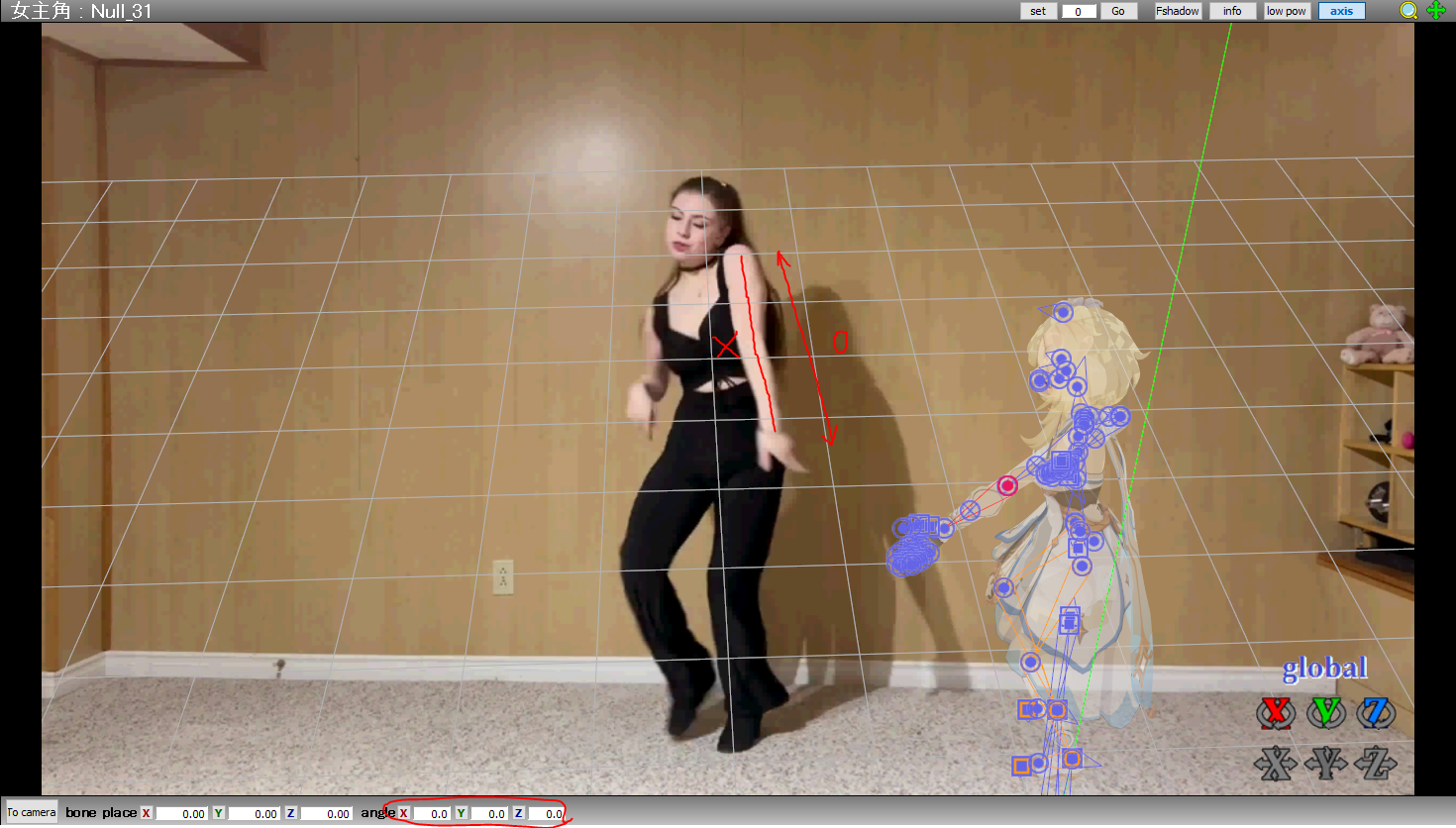
가끔 팔을 쫙 폈는데 아랫팔이 뒤로 꺾여 보일 수 있는데 그렇다고 똑같이 뒤로 꺾지 말고 그냥 0으로 초기화하면 됨
3. 아랫팔

아랫팔을 하기 전에 윗팔 했던 것처럼 영상에 맞춰 손목을 local 상태에서 z축으로 꺾어줌

그런 다음 다시 아랫팔을 선택한 후 local 상태에서 x축으로 돌려서 맞춤
아랫팔은 이것만 하면 돼서 쉬움
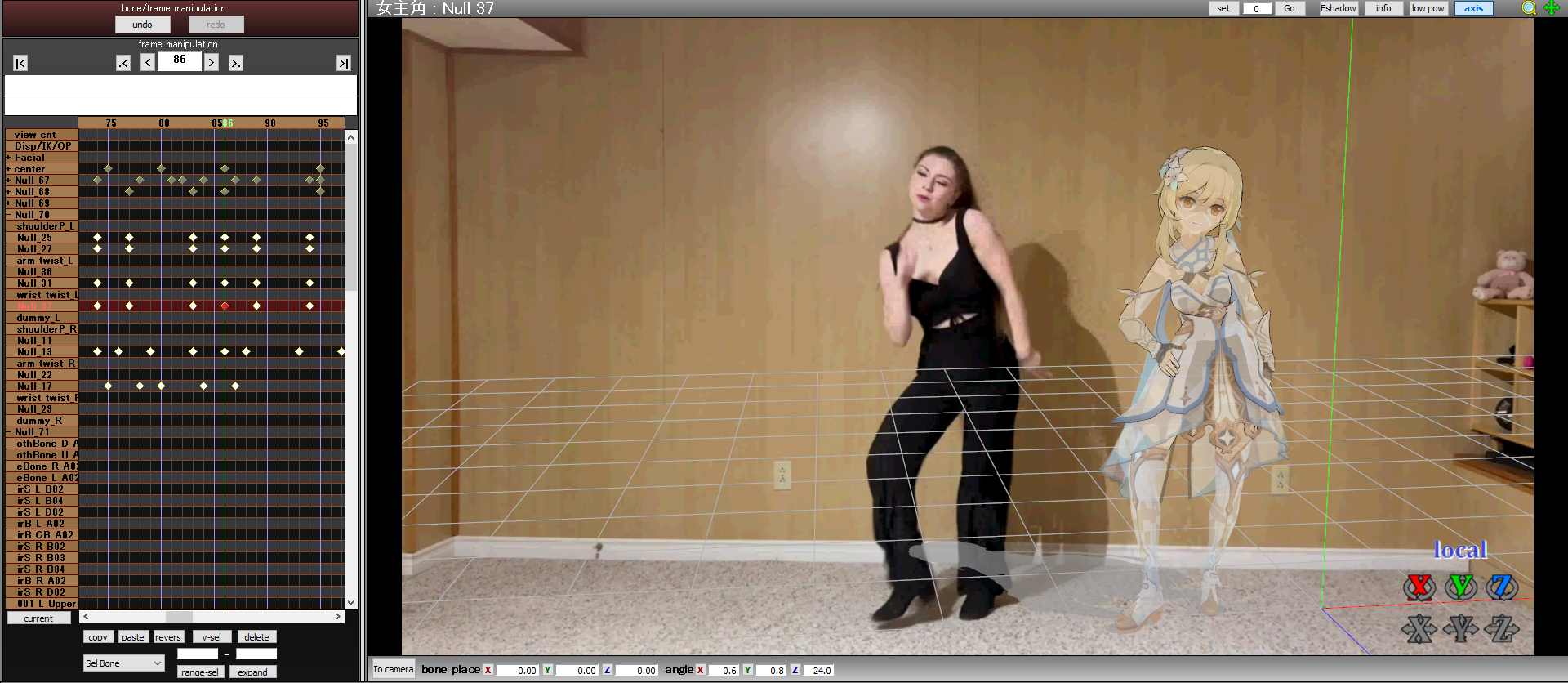
사실 손목 먼저 끝내놔도 괜찮음
보간 곡선은 윗팔, 아랫팔 따로 하는게 좋지만 귀찮으면 통합해서 입력해도 됨
4. 손목

마지막으로 손목인데 손목은 x, y, z 다 사용함
local 상태에서만 영상에 맞춰 조정

손목은 옆에서 보면 엉망인 경우가 많아서 옆으로도 봐가면서 작업해야 함

그리고 손목이 따로 취하는 포즈나 아랫팔로 만들기 한계인 각도도 거침없이 손목으로 만들어줌

다 만들었으면 보간 곡선을 입력할 차례인데 팔이랑 별개고 움직임도 단순하기 때문에 8번으로 도배해도 될 듯함

그렇게...
반대쪽 팔도 작업을 완료하면 마지막 고비도 끝!
99% 제작 완료

작업 완료
따로 비교를 하진 않겠음 그닥 차이가 없어서
좀 급하게 쓴 감이 없지 않아 있는데 모션 트레라는 게 원래 그래
큰 맘 먹고 하려다가도 현타오고 머리 아프고 하기 싫고...
그래도 참고 하는 사람이 만드는 거임
나도 의지가 있어서 여기까지 와서 강좌를 올릴 수 있었던 거고
언젠가 제작을 마칠 3000프레임짜리 모션을 위해서라도...